Kā apvienot fotoattēlus Samsung tālruņos
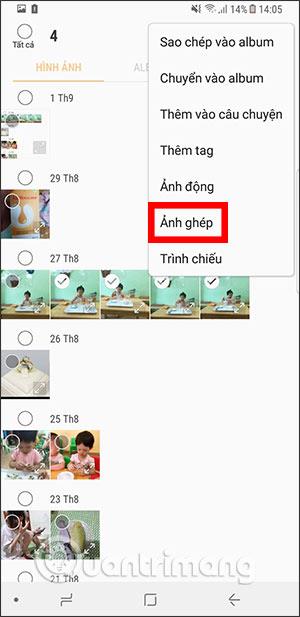
Sākot no Samsung Galaxy S8, tieši ierīces sadaļā Galerija ir iespēja apvienot vairākus fotoattēlus rāmjos ar dažādiem saliktu izkārtojumu veidiem.
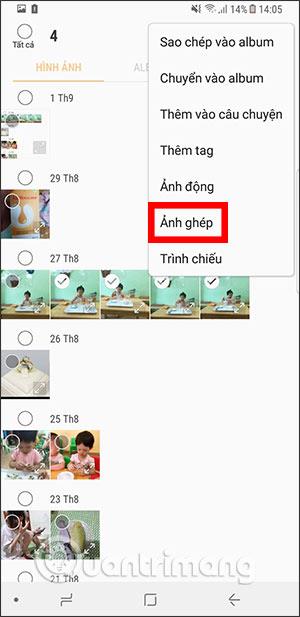
Sākot no Samsung Galaxy S8, tieši ierīces sadaļā Galerija ir iespēja apvienot vairākus fotoattēlus rāmjos ar dažādiem saliktu izkārtojumu veidiem. Parasti, ja vēlaties apvienot vairākus fotoattēlus vienā, mums ir jāizmanto fotoattēlu rediģēšanas vai fotoattēlu apvienošanas lietojumprogrammas tālrunī. Tomēr Samsung S8 tālruņiem un jaunākiem tālruņiem tas jādara tikai ierīcē. Jums ir arī papildu iespējas, lai mainītu kolāžu, piemēram, fotoattēlu krāsas pielāgošana, foto rāmja apmaļu pielāgošana... Tālāk sniegtajā rakstā ir sniegti norādījumi, kā kolāžas veidot fotoattēlus Samsung tālruņos.
Norādījumi fotoattēlu apvienošanai Samsung tālruņos
1. darbība:
Tālrunī atveriet Galeriju , pēc tam pieskarieties attēlam un turiet to . Pēc tam atlasiet attēlus, kurus vēlaties apvienot vienā. Noklikšķiniet uz 3 vertikālo punktu ikonas , lai atlasītu Kolāža .
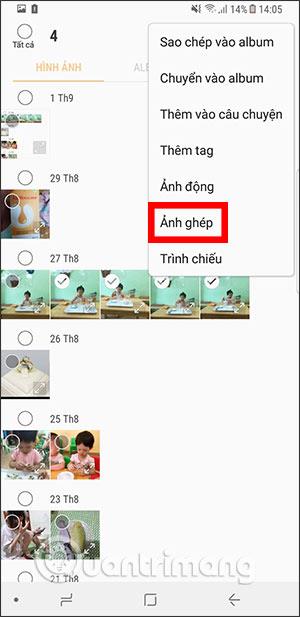
2. darbība:
Šoreiz tiek parādīts interfeiss, lai mēs varētu turpināt kolāžu un vēlreiz mainīt kolāžu. Ja vēlaties mainīt fotoattēla displeja pozīciju, noklikšķiniet uz Jaukt, ja vēlaties pievienot attēlu, atlasiet pogu Pievienot.

Sadaļa Aspect Ratio tiks mainīta atpakaļ uz 1:1, kā parādīts attēlā. Noklikšķiniet uz Sakārtot , lai mainītu kolāžas izkārtojumu atkarībā no kolāžu skaita.
3. darbība:
Noklikšķiniet uz sadaļas Robeža , lai pielāgotu katra attēla apaļumu un attēla apmales platumu salīdzinājumā ar katru kolāžu.

4. darbība:
Turklāt, noklikšķinot uz katra attēla saliktajā rāmī, būs iespēja rediģēt attēlu.

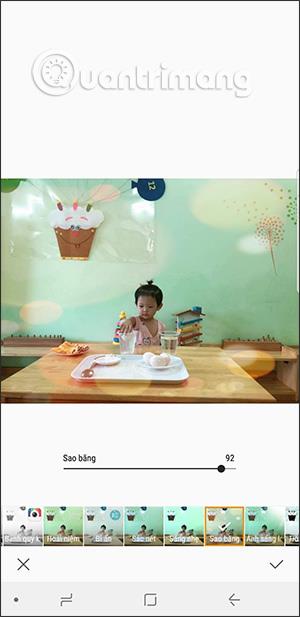
5. darbība:
Visbeidzot noklikšķiniet uz Fons , lai atlasītu attēla fonu. Pēc rediģēšanas augšējā stūrī noklikšķiniet uz Saglabāt .

Redzēt vairāk:
Pateicoties reāllaika runas-teksta konvertēšanas funkcijām, kas ir iebūvētas daudzās ievades lietojumprogrammās, jums ir ātra, vienkārša un tajā pašā laikā ārkārtīgi precīza ievades metode.
Gan datori, gan viedtālruņi var izveidot savienojumu ar Tor. Labākais veids, kā piekļūt Tor no viedtālruņa, ir Orbot, projekta oficiālā lietotne.
oogle arī atstāj meklēšanas vēsturi, kuru dažreiz nevēlaties, lai kāds, kas aizņemas jūsu tālruni, redzētu šajā Google meklēšanas lietojumprogrammā. Kā dzēst Google meklēšanas vēsturi, varat veikt tālāk norādītās darbības šajā rakstā.
Tālāk ir norādītas labākās viltotās GPS lietotnes operētājsistēmā Android. Tas viss ir bez maksas, un jums nav nepieciešams rootēt tālruni vai planšetdatoru.
Šogad Android Q sola ieviest virkni jaunu funkciju un izmaiņu Android operētājsistēmā. Nākamajā rakstā apskatīsim paredzamo Android Q un atbilstošo ierīču izlaišanas datumu!
Drošība un privātums arvien vairāk kļūst par viedtālruņu lietotāju bažām kopumā.
Izmantojot Chrome OS režīmu “Netraucēt”, varat uzreiz izslēgt kaitinošos paziņojumus, lai darbvieta būtu koncentrētāka.
Vai zināt, kā ieslēgt spēles režīmu, lai optimizētu spēles veiktspēju tālrunī? Ja nē, izpētīsim to tagad.
Ja vēlaties, varat arī iestatīt caurspīdīgas tapetes visai Android tālruņu sistēmai, izmantojot lietojumprogrammu Designer Tools, tostarp lietojumprogrammas saskarni un sistēmas iestatījumu saskarni.
Tiek laisti klajā arvien vairāk 5G tālruņu modeļu, sākot no dizaina, tipiem līdz segmentiem. Šajā rakstā nekavējoties izpētīsim 5G tālruņu modeļus, kas tiks laisti klajā šī gada novembrī.









